田园生活
安静的午后,适中的阳光,搬个小凳子,边拿ipod上网,边照看家里养的鸡:

安静的午后,适中的阳光,搬个小凳子,边拿ipod上网,边照看家里养的鸡:

尽管python允许你像shell脚本一样,把大段的代码堆积着写,但是,很多python入门的书,都会建议你把代码写成一个函数,然后在最后面统一调用,例如这样:
|
1 2 3 4 5 |
def main(): #具体代码 if __name__ == '__main__': main() |
很多文章都会说这个是由于代码风格之类的原因,但是其实,不这样写,有时候也是会直接导致出错的。
举个例子,打开《A Byte of Python》的类变量那节,可以这里看在线版本,然后把中间的那示例代码复制下来,运行,可以看到,确实能得到预期正确的结果。
但是,现在把那代码里的所有“swaroop”换成“xxx1”,再把所有“kalam”换成“yyy1”,再运行,就会在程序运行的最后时刻,得到这么一个奇怪的错误(Python 2.6.5下实验):
Exception AttributeError: "'NoneType' object has no attribute 'population'" in
也就是说,换了个变量名,程序就出错了。。。
究其原因,应该是python在最后析构所有类和对象的时候,并没有处理这些对象之间的依赖关系,而是根据变量名来决定某种顺序操作了。从而导致Person类本身,先于yyy2被干掉了,所以在解构yyy2的时候,执行它的__del__()方法,却发现父类都已经没有了~~
这应该确实算是python解析器的bug,但是,如果那把这个例子里的所有class Person以外的代码,写到一个main()函数里,再通过上述方法调用的话,就不会发生这种错误了。
所以,大家最好还是别太在意多几行代码,养成这个好习惯吧。
感谢国家,感谢CCAV,感谢及.艾服.达不留的厚爱,本无名小站也受到了伟大的墙的关注,真是让我倍感荣幸,语无伦次了。
最早得知此事,是我今早收到Tualatrix的短信,说我的api不能用了,导致他不能在手机发推,我当时就想,不会是被墙了吧?没想到,后来的验证,真的证实了这一点。
这个twitter api是当时看到@yegle刚发布twip,我看这程序不错,就顺手搞了个,直到今天,li2z.cn/t 终于光荣地成为敏感词了~
在这期间,这个api已经累计提供服务12236009人次了,粗略地统计了一下,有10728个twitter账号(其实我也没想到会有这么多,虽然有一半是只出现了1~2次的),现在我不得不对这1w多个朋友说:咱们得换个地方了。
在此,也呼吁广大有国外空间的网友,是时候贡献一份力量了,架个twip,方便又简单,然后可以大范围或者小范围传播下,不要再让某某墙得意了。愿意公开地址的话,欢迎在本文后留言,好让大伙找到新的落脚点。
不过,似乎twitter官方本来就要在6月份停止HTTP Basic Auth支持了,到时候,即使有twip,也不能方便地在墙内上推了,那时到底会如何呢?我觉得解决问题的方法一定比问题多吧~
说socket代理之前,先来说说http代理,python的urllib2是自带http代理功能的,可以用如下代码实现:
|
1 2 3 |
proxy_handler = urllib2.ProxyHandler({'http' : 'http://地址:端口'}) opener = urllib2.build_opener(proxy_handler, urllib2.HTTPHandler) urllib2.install_opener(opener) |
如此,接下来用urllib2来urlopen的时候,就会自动使用这个代理了。
但是,在我们疯狂的天朝,有时候,http代理并不能满足要求,也许你还想使用更底层的socket代理,于是python里似乎就没有直接的方法了(python3不知道有没有内置,未研究)。这时候,你可能需要这个包:SocksiPy – A Python SOCKS module,下载解压以后,除了文档也就一个 socks.py 文件,很方便使用,给出示例代码:
|
1 2 3 |
import socks, socket socks.setdefaultproxy(socks.PROXY_TYPE_SOCKS5, "地址", 端口) socket.socket = socks.socksocket |
接下来,你就可以照常使用socket了,一切都会悄悄地通过代理出去的~
可能有的老GEEK看到标题,会想到synergy,而我今天要介绍的其实是synergy-plus,因为synergy自从2006年以后,就没有更新了,然而它是个开源软件,所以它并不会就此死掉,有人fork了它的代码,并维护了下去,这就是synergy-plus。
synergy-plus是一个跨平台的鼠标键盘共享软件,支持linux、mac、windows,可以用一套鼠标键盘控制多台电脑,实现光标从这个屏幕飞到那个屏幕,哈哈。
我有这个需求,是因为来这个公司上班以后,公司给分了一个台式机,配置还不错,但是预装的是XP。由于我不是很习惯XP,但是工作中又经常要用到,所以就把自己的神舟本也背来了。于是,桌子上就放了俩电脑。本来俩电脑也没啥的,可是最近夏天到了,我的本本键盘越来越热,基本下不去手了。于是就想起以前看到过的synergy来了,没想到最近多了个plus,呵呵。
那就试试plus吧,目前,synergy-plus 1.3.4 版本已经在gentoo的portage里面了,但是看到主页上,最新的版本却是 1.3.5rc 。于是想尝鲜的我,下载了1.3.5版本,却发现linux下的编译过程并不是很顺利。下载的 synergy-plus-1.3.5-rc-Source.tar.gz (md5sum:db8b2c306695a163e7edf696256913fd) 根本没法编译,于是svn了最新的代码,参照这个编译说明,也还是需要修改几个文件,才能编译过去(而且好像没有install的方法)。不过这个应该是由于这段时间代码在转型吧,相信正式发布的时候,会解决所有这些小问题的。
相比之下,windows的安装过程就及其简单了,因为有现成的二进制的包了嘛,不多说。
我的需求,是要让win的机器当server,linux机器当client的(物理上插着鼠标键盘的机器需要是server)。所以参照这个配置文档,简单设置一下,我的如图:
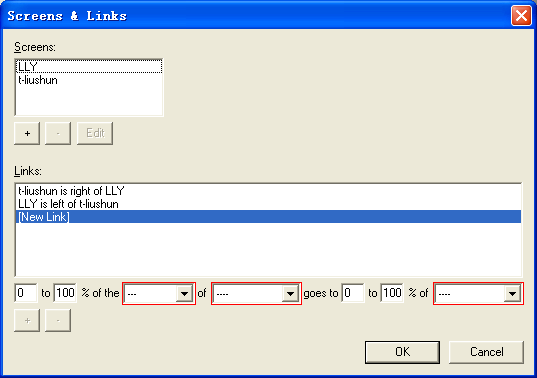
可以看到,只要设置有几个screens,然后再设置screen间的位置关系,就可以了。
在这里要注意的是,screen的名字,最好是各机器的机器名(我这里windows的机器名是 t-liushun,linux的是 LLY),不然名字不同,是有可能被拒绝连接的。
配置完之后,server点一下start按钮,就会缩到托盘等待client的连接了,然后在linux上执行(文件在bin目录下):
|
1 |
./synergyc -f t-liushun |
就可以连上了,这时候,你就可以方便地用台式机键盘控制笔记本喽~
有了这个东西,再加上Dropbox同步两边的文件,基本上,就可以把俩电脑合而为一喽。
另外,如果server端是linux的话,就要建立类似如下的配置文件:
|
1 2 3 4 5 6 7 8 9 10 11 12 13 14 15 16 |
section: screens LLY: switchCorners = none switchCornerSize = 0 t-liushun: switchCorners = none switchCornerSize = 0 end section: links LLY: right = t-liushun t-liushun: left = LLY end section: options end |
然后执行:
|
1 |
./synergys -f --config 配置文件名 |
窃以为,这种集中在server进行配置,而client只管连到server的理念,也非常地棒~
========update========
发现用这个还能在两台机器间共享剪贴板,哈哈~至少文本内容没问题,不错。
gmchess是一款由阳光灿烂的lerosua写的linux下开源的中国象棋程序,使用gtkmm和C++完成。支持人机对战和人人对战。但是之前只能在同一台机子上进行人人对战,这显然很不方便。
于是牛逼的lerosua又给我们带来了gmchess的pidgin对战插件,功能不必多说,大家也能猜到,肯定是通过pidgin,和好友在线下象棋了~
下面来看两个截图:
这是装了插件以后的pidgin窗口,可以看到已经多了一个很“帅”的按钮了~
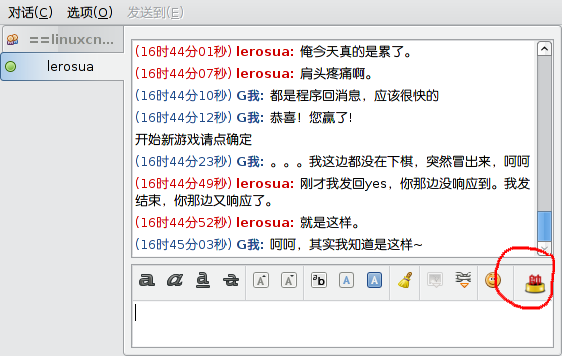
如果你和你的好友,都装了这个插件的话,你一点这个“帅”,对方一接受,就会出来gmchess的对战窗口了,gmchess的对战模式大致和人机对战一致,只是对方换成了有血有肉的人了,哈哈,如图:
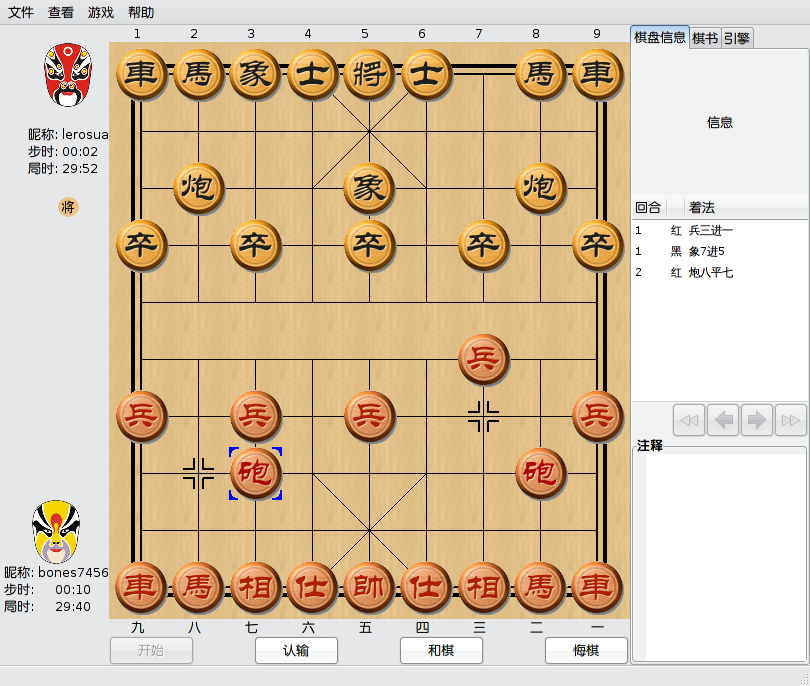
如果感兴趣的话,在这里下载最新的代码,注意gmchess-0.29.0.tar.bz2和pidgin-gmchess-0.01.tar.gz都要下载安装哦。
由于这个目前是偷跑版,也可以理解成是alpha版,所以难免会有点小问题,遇到bug或疑似bug的话,大家尽情地报告bug去,哈哈。
再八卦一下,gmchess里的提示音很多都是人声哦,而且这些声音正是出自lerosua的老婆,还蛮好听的呢,哈哈。
现在,很多人都知道,python里有个SimpleHTTPServer,可以拿来方便地共享文件。比如,你要发送某个文件给局域网里的同学,你只要cd到所在路径,然后执行这么一行:
|
1 |
python -m SimpleHTTPServer |
人家就可以访问 http://你的IP:8000 来访问你要共享的文件了。
像我早已把这个命令做了alias。
但是,某一天,你需要从同学哪里复制一个文件到本机,然后你就会跟你同学说,XX,共享下某目录。当你以为可以用http来访问他的8000端口的时候,他却告诉你,不好意思,我是windows啦~~
当然你可以选择在他windows里装个python,也可以选择使用samba、ftp等其他方式,但是有没有和之前一样简单的方式呢~
当然了,这时候,你就需要一个支持上传的简单http server,也就是我这个:SimpleHTTPServerWithUpload.py,哈哈。然后你开个服务,让人家上传即可。
其实这个就是修改自SimpleHTTPServer的,只不过我给它加上了最原始的上传功能,安全性方面没有验证过,不过理论上应该不会没人一直开着这个吧?另外,我对RFC1867的理解不一定透彻,所以,Use at your own risk!
截图如下:
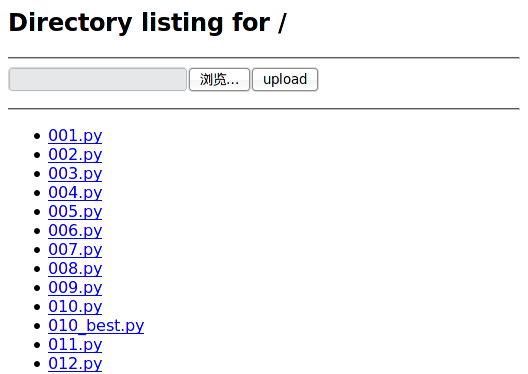
代码在此,单文件、零配置,直接用python运行。
其实只是调整了一下blog的主题而已,和w3m关系不大,呵呵。
也许你会问,好像现在的主题和之前没啥区别啊,其实这就对了,这次的改动从视觉效果上看,确实是没有区别的。不同的是:原先是先载入右侧栏,再载入文章的内容的;现在改成先载入文章内容,再载入侧栏了而已。这样的好处,就是每次浏览的时候,可以为读者节省几个毫秒。
同时,做为一个附带的好处,就是用w3m/elinks这类CLI浏览器打开的时候,原先要翻好几屏才能看到正文的,现在正文直接在最上面了。所以,就有了这个标题。。。关于w3m,有兴趣的可以看看它的快捷键列表。
这次的修改,虽然不是很难,但对于我这个CSS菜鸟来说,已经不能独立完成了。所以修改的时候,多亏了牛B的前端工程师keke的鼎立相助,才得以完成,在此表示感谢。CSS的修改要点在这里。
由于没有多少艺术细胞,估计我会一直使用这个黑漆漆的主题了吧,呵呵。代码在这里。
延伸阅读:python的 内建函数 和 subprocess 。此文是本系列的第三篇文章了,和之前一样,内容出自官方文档,但是会有自己的理解,并非单纯的翻译。所以,如果我理解有误,欢迎指正,谢谢。
本模块提供了和Perl里的正则表达式类似的功能,不关是正则表达式本身还是被搜索的字符串,都可以是Unicode字符,这点不用担心,python会处理地和Ascii字符一样漂亮。
正则表达式使用反斜杆(\)来转义特殊字符,使其可以匹配字符本身,而不是指定其他特殊的含义。这可能会和python字面意义上的字符串转义相冲突,这也许有些令人费解。比如,要匹配一个反斜杆本身,你也许要用'\\\\'来做为正则表达式的字符串,因为正则表达式要是\\,而字符串里,每个反斜杆都要写成\\。
你也可以在字符串前加上 r 这个前缀来避免部分疑惑,因为 r 开头的python字符串是 raw 字符串,所以里面的所有字符都不会被转义,比如r'\n'这个字符串就是一个反斜杆加上一字母n,而'\n'我们知道这是个换行符。因此,上面的'\\\\'你也可以写成r'\\',这样,应该就好理解很多了。可以看下面这段:
|
1 2 3 4 5 6 7 8 9 10 11 12 13 14 15 16 17 |
>>> import re >>> s = '\x5c' #0x5c就是反斜杆 >>> print s \ >>> re.match('\\\\', s) #这样可以匹配 <_sre.SRE_Match object at 0xb6949e20> >>> re.match(r'\\', s) #这样也可以 <_sre.SRE_Match object at 0x80ce2c0> >>> re.match('\\', s) #但是这样不行 Traceback (most recent call last): File "<stdin>", line 1, in <module> File "/usr/lib/python2.6/re.py", line 137, in match return _compile(pattern, flags).match(string) File "/usr/lib/python2.6/re.py", line 245, in _compile raise error, v # invalid expression sre_constants.error: bogus escape (end of line) >>> |
另外值得一提的是,re模块的方法,大多也就是RegexObject对象的方法,两者的区别在于执行效率。这个在最后再展开吧。
正则表达式语法
正则表达式(RE)指定一个与之匹配的字符集合;本模块所提供的函数,将可以用来检查所给的字符串是否与指定的正则表达式匹配。
正则表达式可以被连接,从而形成新的正则表达式;例如A和B都是正则表达式,那么AB也是正则表达式。一般地,如果字符串p与A匹配,q与B匹配的话,那么字符串pq也会与AB匹配,但A或者B里含有边界限定条件或者命名组操作的情况除外。也就是说,复杂的正则表达式可以用简单的连接而成。
正则表达式可以包含特殊字符和普通字符,大部分字符比如'A','a'和'0'都是普通字符,如果做为正则表达式,它们将匹配它们本身。由于正则表达式可以连接,所以连接多个普通字符而成的正则表达式last也将匹配'last'。(后面将用不带引号的表示正则表达式,带引号的表示字符串)
下面就来介绍正则表达式的特殊字符:
'.'
点号,在普通模式,它匹配除换行符外的任意一个字符;如果指定了 DOTALL 标记,匹配包括换行符以内的任意一个字符。
'^'
尖尖号,匹配一个字符串的开始,在 MULTILINE 模式下,也将匹配任意一个新行的开始。
'$'
美元符号,匹配一个字符串的结尾或者字符串最后面的换行符,在 MULTILINE 模式下,也匹配任意一行的行尾。也就是说,普通模式下,foo.$去搜索'foo1\nfoo2\n'只会找到’foo2’,但是在 MULTILINE 模式,还能找到 ‘foo1’,而且就用一个 $ 去搜索'foo\n'的话,会找到两个空的匹配:一个是最后的换行符,一个是字符串的结尾,演示:
|
1 2 3 4 5 6 |
>>> re.findall('(foo.$)', 'foo1\nfoo2\n') ['foo2'] >>> re.findall('(foo.$)', 'foo1\nfoo2\n', re.MULTILINE) ['foo1', 'foo2'] >>> re.findall('($)', 'foo\n') ['', ''] |
'*'
星号,指定将前面的RE重复0次或者任意多次,而且总是试图尽量多次地匹配。
'+'
加号,指定将前面的RE重复1次或者任意多次,而且总是试图尽量多次地匹配。
'?'
问号,指定将前面的RE重复0次或者1次,如果有的话,也尽量匹配1次。
*?, +?, ??
从前面的描述可以看到'*','+'和'?'都是贪婪的,但这也许并不是我们说要的,所以,可以在后面加个问号,将策略改为非贪婪,只匹配尽量少的RE。示例,体会两者的区别:
|
1 2 3 4 |
>>> re.findall('<(.*)>', '<H1>title</H1>') ['H1>title</H1'] >>> re.findall('<(.*?)>', '<H1>title</H1>') ['H1', '/H1'] |
{m}
m是一个数字,指定将前面的RE重复m次。
{m,n}
m和n都是数字,指定将前面的RE重复m到n次,例如a{3,5}匹配3到5个连续的a。注意,如果省略m,将匹配0到n个前面的RE;如果省略n,将匹配n到无穷多个前面的RE;当然中间的逗号是不能省略的,不然就变成前面那种形式了。
{m,n}?
前面说的{m,n},也是贪婪的,a{3,5}如果有5个以上连续a的话,会匹配5个,这个也可以通过加问号改变。a{3,5}?如果可能的话,将只匹配3个a。
'\'
反斜杆,转义'*','?'等特殊字符,或者指定一个特殊序列(下面会详述)
由于之前所述的原因,强烈建议用raw字符串来表述正则。
[]
方括号,用于指定一个字符的集合。可以单独列出字符,也可以用'-'连接起止字符以表示一个范围。特殊字符在中括号里将失效,比如[akm$]就表示字符'a','k','m',或'$',在这里$也变身为普通字符了。[a-z]匹配任意一个小写字母,[a-zA-Z0-9]匹配任意一个字母或数字。如果你要匹配']'或'-'本身,你需要加反斜杆转义,或者是将其置于中括号的最前面,比如[]]可以匹配']'
你还可以对一个字符集合取反,以匹配任意不在这个字符集合里的字符,取反操作用一个'^'放在集合的最前面表示,放在其他地方的'^'将不会起特殊作用。例如[^5]将匹配任意不是'5'的字符;[^^]将匹配任意不是'^'的字符。
注意:在中括号里,+、*、(、)这类字符将会失去特殊含义,仅作为普通字符。反向引用也不能在中括号内使用。
'|'
管道符号,A和B是任意的RE,那么A|B就是匹配A或者B的一个新的RE。任意个数的RE都可以像这样用管道符号间隔连接起来。这种形式可以被用于组中(后面将详述)。对于目标字符串,被'|'分割的RE将自左至右一一被测试,一旦有一个测试成功,后面的将不再被测试,即使后面的RE可能可以匹配更长的串,换句话说,'|'操作符是非贪婪的。要匹配字面意义上的'|',可以用反斜杆转义:\|,或是包含在反括号内:[|]。
(...)
匹配圆括号里的RE匹配的内容,并指定组的开始和结束位置。组里面的内容可以被提取,也可以采用\number这样的特殊序列,被用于后续的匹配。要匹配字面意义上的'('和')',可以用反斜杆转义:\(、\),或是包含在反括号内:[(]、[)]。
(?...)
这是一个表达式的扩展符号。'?'后的第一个字母决定了整个表达式的语法和含义,除了(?P以外,表达式不会产生一个新的组。下面介绍几个目前已被支持的扩展:
(?iLmsux)
'i'、'L'、'm'、's'、'u'、'x'里的一个或多个字母。表达式不匹配任何字符,但是指定相应的标志:re.I(忽略大小写)、re.L(依赖locale)、re.M(多行模式)、re.S(.匹配所有字符)、re.U(依赖Unicode)、re.X(详细模式)。关于各个模式的区别,下面会有专门的一节来介绍的。使用这个语法可以代替在re.compile()的时候或者调用的时候指定flag参数。
例如,上面举过的例子,可以改写成这样(和指定了re.MULTILINE是一样的效果):
|
1 2 |
>>> re.findall('(?m)(foo.$)', 'foo1\nfoo2\n') ['foo1', 'foo2'] |
另外,还要注意(?x)标志如果有的话,要放在最前面。
(?:...)
匹配内部的RE所匹配的内容,但是不建立组。
(?P<name>...)
和普通的圆括号类似,但是子串匹配到的内容将可以用命名的name参数来提取。组的name必须是有效的python标识符,而且在本表达式内不重名。命名了的组和普通组一样,也用数字来提取,也就是说名字只是个额外的属性。
演示一下:
|
1 2 3 4 5 |
>>> m=re.match('(?P<var>[a-zA-Z_]\w*)', 'abc=123') >>> m.group('var') 'abc' >>> m.group(1) 'abc' |
(?P=name)
匹配之前以name命名的组里的内容。
演示一下:
|
1 2 3 |
>>> re.match('<(?P<tagname>\w*)>.*</(?P=tagname)>', '<h1>xxx</h2>') #这个不匹配 >>> re.match('<(?P<tagname>\w*)>.*</(?P=tagname)>', '<h1>xxx</h1>') #这个匹配 <_sre.SRE_Match object at 0xb69588e0> |
(?#...)
注释,圆括号里的内容会被忽略。
(?=...)
如果 ... 匹配接下来的字符,才算匹配,但是并不会消耗任何被匹配的字符。例如 Isaac (?=Asimov) 只会匹配后面跟着 'Asimov' 的 'Isaac ',这个叫做“前瞻断言”。
(?!...)
和上面的相反,只匹配接下来的字符串不匹配 ... 的串,这叫做“反前瞻断言”。
(?<=...)
只有当当前位置之前的字符串匹配 ... ,整个匹配才有效,这叫“后顾断言”。字符串'abcdef'可以匹配正则(?<=abc)def,因为会后向查找3个字符,看是否为abc。所以内置的子RE,需要是固定长度的,比如可以是abc、a|b,但不能是a*、a{3,4}。注意这种RE永远不会匹配到字符串的开头。举个例子,找到连字符('-')后的单词:
|
1 2 3 |
>>> m = re.search('(?<=-)\w+', 'spam-egg') >>> m.group(0) 'egg' |
(?<!...)
同理,这个叫做“反后顾断言”,子RE需要固定长度的,含义是前面的字符串不匹配 ... 整个才算匹配。
(?(id/name)yes-pattern|no-pattern)
如有由id或者name指定的组存在的话,将会匹配yes-pattern,否则将会匹配no-pattern,通常情况下no-pattern也可以省略。例如:(<)?(\w+@\w+(?:\.\w+)+)(?(1)>)可以匹配 '<user@host.com>' 和 'user@host.com',但是不会匹配 '<user@host.com'。
下面列出以'\'开头的特殊序列。如果某个字符没有在下面列出,那么RE的结果会只匹配那个字母本身,比如,\$只匹配字面意义上的'$'。
\number
匹配number所指的组相同的字符串。组的序号从1开始。例如:(.+) \1可以匹配'the the'和'55 55',但不匹配'the end'。这种序列在一个正则表达式里最多可以有99个,如果number以0开头,或是有3位以上的数字,就会被当做八进制表示的字符了。同时,这个也不能用于方括号内。
\A
只匹配字符串的开始。
\b
匹配单词边界(包括开始和结束),这里的“单词”,是指连续的字母、数字和下划线组成的字符串。注意,\b的定义是\w和\W的交界,所以精确的定义有赖于UNICODE和LOCALE这两个标志位。
\B
和\b相反,\B匹配非单词边界。也依赖于UNICODE和LOCALE这两个标志位。
\d
未指定UNICODE标志时,匹配数字,等效于:[0-9]。指定了UNICODE标志时,还会匹配其他Unicode库里描述为字符串的符号。便于理解,举个例子(好不容易找的例子啊,呵呵):
|
1 2 3 4 5 6 |
#\u2076\和u2084分别是上标的6和下标的4,属于unicode的DIGIT >>> unistr = u'\u2076\u2084abc' >>> print unistr ⁶₄abc >>> print re.findall('\d+', unistr, re.U)[0] ⁶₄ |
\D
和\d相反,不多说了。
\s
当未指定UNICODE和LOCALE这两个标志位时,匹配任何空白字符,等效于[ \t\n\r\f\v]。如果指定了LOCALE,则还要加LOCALE相关的空白字符;如果指定了UNICODE,还要加上UNICODE空白字符,如较常见的空宽度连接空格(\uFEFF)、零宽度非连接空格(\u200B)等。
\S
和\s相反,也不多说。
\w
当未指定UNICODE和LOCALE这两个标志位时,等效于[a-zA-Z0-9_]。当指定了LOCALE时,为[0-9_]加上当前LOCAL指定的字母。当指定了UNICODE时,为[0-9_]加上UNICODE库里的所有字母。
\W
和\w相反,不多说。
\Z
只匹配字符串的结尾。
匹配之于搜索
python提供了两种基于正则表达式的操作:匹配(match)从字符串的开始检查字符串是否个正则匹配。而搜索(search)检查字符串任意位置是否有匹配的子串(perl默认就是如此)。
注意,即使search的正则以'^'开头,match和search也还是有许多不同的。
|
1 2 3 |
>>> re.match("c", "abcdef") # 不匹配 >>> re.search("c", "abcdef") # 匹配 <_sre.SRE_Match object at ...> |
模块的属性和方法
re.compile(pattern[, flags])
把一个正则表达式pattern编译成正则对象,以便可以用正则对象的match和search方法。
得到的正则对象的行为(也就是模式)可以用flags来指定,值可以由几个下面的值OR得到。
以下两段内容在语法上是等效的:
|
1 2 |
prog = re.compile(pattern) result = prog.match(string) |
|
1 |
result = re.match(pattern, string) |
区别是,用了re.compile以后,正则对象会得到保留,这样在需要多次运用这个正则对象的时候,效率会有较大的提升。再用上面用过的例子来演示一下,用相同的正则匹配相同的字符串,执行100万次,就体现出compile的效率了(数据来自我那1.86G CPU的神舟本本):
|
1 2 3 4 5 6 7 8 9 10 |
>>> timeit.timeit( ... setup='''import re; reg = re.compile('<(?P<tagname>\w*)>.*</(?P=tagname)>')''', ... stmt='''reg.match('<h1>xxx</h1>')''', ... number=1000000) 1.2062149047851562 >>> timeit.timeit( ... setup='''import re''', ... stmt='''re.match('<(?P<tagname>\w*)>.*</(?P=tagname)>', '<h1>xxx</h1>')''', ... number=1000000) 4.4380838871002197 |
re.I
re.IGNORECASE
让正则表达式忽略大小写,这样一来,[A-Z]也可以匹配小写字母了。此特性和locale无关。
re.L
re.LOCALE
让\w、\W、\b、\B、\s和\S依赖当前的locale。
re.M
re.MULTILINE
影响'^'和'$'的行为,指定了以后,'^'会增加匹配每行的开始(也就是换行符后的位置);'$'会增加匹配每行的结束(也就是换行符前的位置)。
re.S
re.DOTALL
影响'.'的行为,平时'.'匹配除换行符以外的所有字符,指定了本标志以后,也可以匹配换行符。
re.U
re.UNICODE
让\w、\W、\b、\B、\d、\D、\s和\S依赖Unicode库。
re.X
re.VERBOSE
运用这个标志,你可以写出可读性更好的正则表达式:除了在方括号内的和被反斜杠转义的以外的所有空白字符,都将被忽略,而且每行中,一个正常的井号后的所有字符也被忽略,这样就可以方便地在正则表达式内部写注释了。也就是说,下面两个正则表达式是等效的:
|
1 2 3 4 |
a = re.compile(r"""\d + # the integral part \. # the decimal point \d * # some fractional digits""", re.X) b = re.compile(r"\d+\.\d*") |
re.search(pattern, string[, flags])
扫描string,看是否有个位置可以匹配正则表达式pattern。如果找到了,就返回一个MatchObject的实例,否则返回None,注意这和找到长度为0的子串含义是不一样的。搜索过程受flags的影响。
re.match(pattern, string[, flags])
如果字符串string的开头和正则表达式pattern匹配的话,返回一个相应的MatchObject的实例,否则返回None
注意:要在字符串的任意位置搜索的话,需要使用上面的search()。
re.split(pattern, string[, maxsplit=0])
用匹配pattern的子串来分割string,如果pattern里使用了圆括号,那么被pattern匹配到的串也将作为返回值列表的一部分。如果maxsplit不为0,则最多被分割为maxsplit个子串,剩余部分将整个地被返回。
|
1 2 3 4 5 6 |
>>> re.split('\W+', 'Words, words, words.') ['Words', 'words', 'words', ''] >>> re.split('(\W+)', 'Words, words, words.') ['Words', ', ', 'words', ', ', 'words', '.', ''] >>> re.split('\W+', 'Words, words, words.', 1) ['Words', 'words, words.'] |
如果正则有圆括号,并且可以匹配到字符串的开始位置的时候,返回值的第一项,会多出一个空字符串。匹配到字符结尾也是同样的道理:
|
1 2 |
>>> re.split('(\W+)', '...words, words...') ['', '...', 'words', ', ', 'words', '...', ''] |
注意,split不会被零长度的正则所分割,例如:
|
1 2 3 4 |
>>> re.split('x*', 'foo') ['foo'] >>> re.split("(?m)^$", "foo\n\nbar\n") ['foo\n\nbar\n'] |
re.findall(pattern, string[, flags])
以列表的形式返回string里匹配pattern的不重叠的子串。string会被从左到右依次扫描,返回的列表也是从左到右一次匹配到的。如果pattern里含有组的话,那么会返回匹配到的组的列表;如果pattern里有多个组,那么各组会先组成一个元组,然后返回值将是一个元组的列表。
由于这个函数不会涉及到MatchObject之类的概念,所以,对新手来说,应该是最好理解也最容易使用的一个函数了。下面就此来举几个简单的例子:
|
1 2 3 4 5 6 |
#简单的findall >>> re.findall('\w+', 'hello, world!') ['hello', 'world'] #这个返回的就是元组的列表 >>> re.findall('(\d+)\.(\d+)\.(\d+)\.(\d+)', 'My IP is 192.168.0.2, and your is 192.168.0.3.') [('192', '168', '0', '2'), ('192', '168', '0', '3')] |
re. finditer(pattern, string[, flags])
和上面的findall()类似,但返回的是MatchObject的实例的迭代器。
还是例子说明问题:
>>> for m in re.finditer('\w+', 'hello, world!'):
... print m.group()
...
hello
world
re.sub(pattern, repl, string[, count])
替换,将string里,匹配pattern的部分,用repl替换掉,最多替换count次(剩余的匹配将不做处理),然后返回替换后的字符串。如果string里没有可以匹配pattern的串,将被原封不动地返回。repl可以是一个字符串,也可以是一个函数(也可以参考我以前的例子)。如果repl是个字符串,则其中的反斜杆会被处理过,比如 \n 会被转成换行符,反斜杆加数字会被替换成相应的组,比如 \6 表示pattern匹配到的第6个组的内容。
例子:
|
1 2 3 4 |
>>> re.sub(r'def\s+([a-zA-Z_][a-zA-Z_0-9]*)\s*\(\s*\):', ... r'static PyObject*\npy_\1(void)\n{', ... 'def myfunc():') 'static PyObject*\npy_myfunc(void)\n{' |
如果repl是个函数,每次pattern被匹配到的时候,都会被调用一次,传入一个匹配到的MatchObject对象,需要返回一个字符串,在匹配到的位置,就填入返回的字符串。
例子:
|
1 2 3 4 5 |
>>> def dashrepl(matchobj): ... if matchobj.group(0) == '-': return ' ' ... else: return '-' >>> re.sub('-{1,2}', dashrepl, 'pro----gram-files') 'pro--gram files' |
零长度的匹配也会被替换,比如:
|
1 2 |
>>> re.sub('x*', '-', 'abcxxd') '-a-b-c-d-' |
特殊地,在替换字符串里,如果有\g这样的写法,将匹配正则的命名组(前面介绍过的,(?P这样定义出来的东西)。\g这样的写法,也是数字的组,也就是说,\g<2>一般和\2是等效的,但是万一你要在\2后面紧接着写上字面意义的0,你就不能写成\20了(因为这代表第20个组),这时候必须写成\g<2>0,另外,\g<0>代表匹配到的整个子串。
例子:
|
1 2 |
>>> re.sub('-(\d+)-', '-\g<1>0\g<0>', 'a-11-b-22-c') 'a-110-11-b-220-22-c' |
re.subn(pattern, repl, string[, count])
跟上面的sub()函数一样,只是它返回的是一个元组 (新字符串, 匹配到的次数)
,还是用例子说话:
|
1 2 |
>>> re.subn('-(\d+)-', '-\g<1>0\g<0>', 'a-11-b-22-c') ('a-110-11-b-220-22-c', 2) |
re.escape(string)
把string中,除了字母和数字以外的字符,都加上反斜杆。
|
1 2 |
>>> print re.escape('abc123_@#$') abc123\_\@\#\$ |
exception re.error
如果字符串不能被成功编译成正则表达式或者正则表达式在匹配过程中出错了,都会抛出此异常。但是如果正则表达式没有匹配到任何文本,是不会抛出这个异常的。
正则对象
正则对象由re.compile()返回。它有如下的属性和方法。
match(string[, pos[, endpos]])
作用和模块的match()函数类似,区别就是后面两个参数。
pos是开始搜索的位置,默认为0。endpos是搜索的结束位置,如果endpos比pos还小的话,结果肯定是空的。也就是说只有pos 到 endpos-1 位置的字符串将会被搜索。
例子:
|
1 2 3 4 |
>>> pattern = re.compile("o") >>> pattern.match("dog") # 开始位置不是o,所以不匹配 >>> pattern.match("dog", 1) # 第二个字符是o,所以匹配 <_sre.SRE_Match object at ...> |
search(string[, pos[, endpos]])
作用和模块的search()函数类似,pos和endpos参数和上面的match()函数类似。
split(string[, maxsplit=0])
findall(string[, pos[, endpos]])
finditer(string[, pos[, endpos]])
sub(repl, string[, count=0])
subn(repl, string[, count=0])
这几个函数,都和模块的相应函数一致。
flags
编译本RE时,指定的标志位,如果未指定任何标志位,则为0。
|
1 2 3 |
>>> pattern = re.compile("o", re.S|re.U) >>> pattern.flags 48 |
groups
RE所含有的组的个数。
groupindex
一个字典,定义了命名组的名字和序号之间的关系。
例子:
|
1 2 3 4 5 6 |
这个正则有3个组,如果匹配到,第一个叫区号,最后一个叫分机号,中间的那个未命名 >>> pattern = re.compile("(?P<quhao>\d+)-(\d+)-(?P<fenjihao>\d+)") >>> pattern.groups 3 >>> pattern.groupindex {'fenjihao': 3, 'quhao': 1} |
pattern
建立本RE的原始字符串,相当于源代码了,呵呵。
还是上面这个正则,可以看到,会原样返回:
|
1 2 |
>>> print pattern.pattern (?P<quhao>\d+)-(\d+)-(?P<fenjihao>\d+) |
Match对象
re.MatchObject被用于布尔判断的时候,始终返回True,所以你用 if 语句来判断某个 match() 是否成功是安全的。
它有以下方法和属性:
expand(template)
用template做为模板,将MatchObject展开,就像sub()里的行为一样,看例子:
|
1 2 3 4 5 |
>>> m = re.match('a=(\d+)', 'a=100') >>> m.expand('above a is \g<1>') 'above a is 100' >>> m.expand(r'above a is \1') 'above a is 100' |
group([group1, ...])
返回一个或多个子组。如果参数为一个,就返回一个子串;如果参数有多个,就返回多个子串注册的元组。如果不传任何参数,效果和传入一个0一样,将返回整个匹配。如果某个groupN未匹配到,相应位置会返回None。如果某个groupN是负数或者大于group的总数,则会抛出IndexError异常。
|
1 2 3 4 5 6 7 8 9 |
>>> m = re.match(r"(\w+) (\w+)", "Isaac Newton, physicist") >>> m.group(0) # 整个匹配 'Isaac Newton' >>> m.group(1) # 第一个子串 'Isaac' >>> m.group(2) # 第二个子串 'Newton' >>> m.group(1, 2) # 多个子串组成的元组 ('Isaac', 'Newton') |
如果有其中有用(?P这种语法命名过的子串的话,相应的groupN也可以是名字字符串。例如:
|
1 2 3 4 5 |
>>> m = re.match(r"(?P<first_name>\w+) (?P<last_name>\w+)", "Malcolm Reynolds") >>> m.group('first_name') 'Malcolm' >>> m.group('last_name') 'Reynolds' |
如果某个组被匹配到多次,那么只有最后一次的数据,可以被提取到:
|
1 2 3 |
>>> m = re.match(r"(..)+", "a1b2c3") # 匹配到3次 >>> m.group(1) # 返回的是最后一次 'c3' |
groups([default])
返回一个由所有匹配到的子串组成的元组。default参数,用于给那些没有匹配到的组做默认值,它的默认值是None
例如:
|
1 2 3 |
>>> m = re.match(r"(\d+)\.(\d+)", "24.1632") >>> m.groups() ('24', '1632') |
default的作用:
|
1 2 3 4 5 |
>>> m = re.match(r"(\d+)\.?(\d+)?", "24") >>> m.groups() # 第二个默认是None ('24', None) >>> m.groups('0') # 现在默认是0了 ('24', '0') |
groupdict([default])
返回一个包含所有命名组的名字和子串的字典,default参数,用于给那些没有匹配到的组做默认值,它的默认值是None,例如:
|
1 2 3 |
>>> m = re.match(r"(?P<first_name>\w+) (?P<last_name>\w+)", "Malcolm Reynolds") >>> m.groupdict() {'first_name': 'Malcolm', 'last_name': 'Reynolds'} |
start([group])
end([group])
返回的是:被组group匹配到的子串在原字符串中的位置。如果不指定group或group指定为0,则代表整个匹配。如果group未匹配到,则返回 -1。
对于指定的m和g,m.group(g)和m.string[m.start(g):m.end(g)]等效。
注意:如果group匹配到空字符串,m.start(group)和m.end(group)将相等。
例如:
|
1 2 3 4 5 6 7 8 9 |
>>> m = re.search('b(c?)', 'cba') >>> m.start(0) 1 >>> m.end(0) 2 >>> m.start(1) 2 >>> m.end(1) 2 |
下面是一个把email地址里的“remove_this”去掉的例子:
|
1 2 3 4 |
>>> email = "tony@tiremove_thisger.net" >>> m = re.search("remove_this", email) >>> email[:m.start()] + email[m.end():] 'tony@tiger.net' |
span([group])
返回一个元组: (m.start(group), m.end(group))
pos
就是传给RE对象的search()或match()方法的参数pos,代表RE开始搜索字符串的位置。
endpos
就是传给RE对象的search()或match()方法的参数endpos,代表RE搜索字符串的结束位置。
lastindex
最后一次匹配到的组的数字序号,如果没有匹配到,将得到None。
例如:(a)b、((a)(b))和((ab))正则去匹配'ab'的话,得到的lastindex为1。而用(a)(b)去匹配'ab'的话,得到的lastindex为2。
lastgroup
最后一次匹配到的组的名字,如果没有匹配到或者最后的组没有名字,将得到None。
re
得到本Match对象的正则表达式对象,也就是执行search()或match()的对象。
string
传给search()或match()的字符串。
后面的例子就略了吧,文中已经加了很多我自己的例子了,需要更多例子的话,参照英文原文吧。
最后,感谢我的老婆辛苦地帮我校对,哈哈。
自gmbox 0.2.4 beta以来,功能上基本没啥变化,主要是给windows完成打包。不过貌似在win7下跑依然会有问题,先发布0.2.4好了。下载以后,建议在设置里选一下自动下载歌词和自动下载专辑封面。注意专辑封面只在下载整个专辑的时候有效,下普通榜单里的歌,是不会有的。
另外,播放功能,暂时是用了mpg123实现的,windows版本也已经集成了mpg123的命令行二进制版本,可以放心使用。
下载地址:windows版本(6.3MB) linux版本(31.4KB)